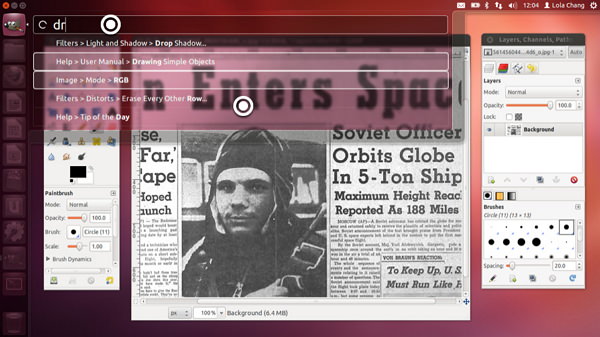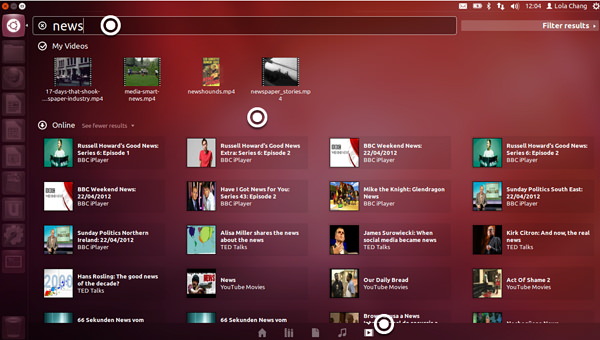Installation und Zusatzfunktionen von ownCloud 5.0 auf Ubuntu 12.04 und anderen Linux Systemen
Geschrieben von Guenny amDie Tage wurde ja bekanntlich ownCloud 5.0 veröffentlicht, dabei handelt es sich sozusagen um die OpenSource Variante zu kommerziellen Anbietern wie Dropbox, Skydrive, Google Drive und Co.
Die neue Version bringt viele Neuerungen mit sich und mutiert immer mehr zu Multifunktionswolke, was vor allem den vielen zusätzliche Apps zu verdanken ist. Als angenehmer Nebeneffekt behaltet ihr die Kontrolle über die abgelegten Daten und keine Fremdfirma hat Zugriff (vorausgesetzt ihr verwendet euren eigenen Server/Webspace). Folgende Features werden inzwischen unterstützt:
- Daten online speichern
- Datenwiederherstellungsfunktion
- Musik online ablegen
- Kalender verwalten
- Kontakte abspeichern
- Bilder ablegen
- weitere neue Features in ownCloud 5.0
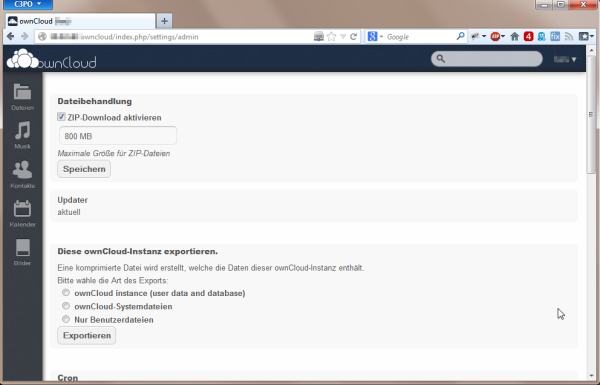
Zusatzfunktionen
Dank einzelner Apps sind Zusatzfunktionen integrierbar, damit lässt sich so gut wie jede Funktion hinzufügen.
- Firefox Bookmarks synchronisieren
- Hochgeladene Dateien auf Viren prüfen (ClamAV)
- Shortlinks verwalten
- Dateien kopieren und verschieben
- Datenverwaltung im Explorerstil
Hierbei handelt es sich lediglich um eine kleine Auswahl der praktischsten Funktionen. Im App Verzeichnis befinden sich weitere nützliche Anwendungen.
Installation von ownCloud 5.0 unter Ubuntu 12.04 und anderen Linux Versionen
Die Installation unter Linux ist denkbar einfach, da für CentOS, Ubuntu und Co Installationspakete bereitgehalten werden.
Ich will hier kurz auf die Installation unter Ubuntu 12.04 eingehen.
sudo touch /etc/apt/sources.list.d/owncloud.list
sudo nano /etc/apt/sources.list.d/owncloud.list
deb http://download.opensuse.org/repositories/isv:ownCloud:community/xUbuntu_12.10/ /
sudo wget http://download.opensuse.org/repositories/isv:ownCloud:community/xUbuntu_12.10/Release.key
sudo apt-key add - < Release.key
sudo apt-get update
sudo apt-get install owncloud
Sollte danach noch nicht alles installiert sein bzw. funktionieren, fehlen eventuell noch ein paar Abhängigkeiten, diese können hiermit erschlagen werden. Wobei ihr euch zwischen mysql und sqlite entscheiden müsst. Weitere Tipps sind hier zu finden.
apt-get install apache2 php5 php5-gd php-xml-parser php5-intl
apt-get install php5-mysql smbclient curl libcurl3 php5-curl
Danach ist die Oberfläche unter https://127.0.0.1/owncloud/ erreichbar (siehe Screenshot). Dort muss zuerst ein Benutzer eingerichtet werden. Danach kann über das Menü rechts oben das System administriert und zusätzliche Apps nachinstalliert werden.
Probleme bei der Installation auf eigenem Webspace
Wenn die eigene Cloud auf Webspace betrieben wird, kann es zu Problemen mit dem SSL Zertifikat kommen. Für eine Webspaceinstallation ist wahrscheinlich der ownCloud Webinstaller die einfachste Lösung.
- Webinstaller herunterladen (setup-owncloud.php) und auf den Webspace hochladen
- http://127.0.0.1/owncloud/setup-owncloud.php aufrufen und den Anweisungen folgen
Solltet ihr Webspace bei all-ink haben, findet ihr hier die Lösung (SSL-Proxy) für das SSL Problem. Bei Goneo kann ownCloud inzwischen sogar per "klickStart" installiert werden.
Allgemein ist es bei Webspace immer etwas schwieriger ownCloud richtig installiert zu bekommen. Für ein paar Euro mehr ist ein vServer gemietet, der auf jeden Fall funktioniert.